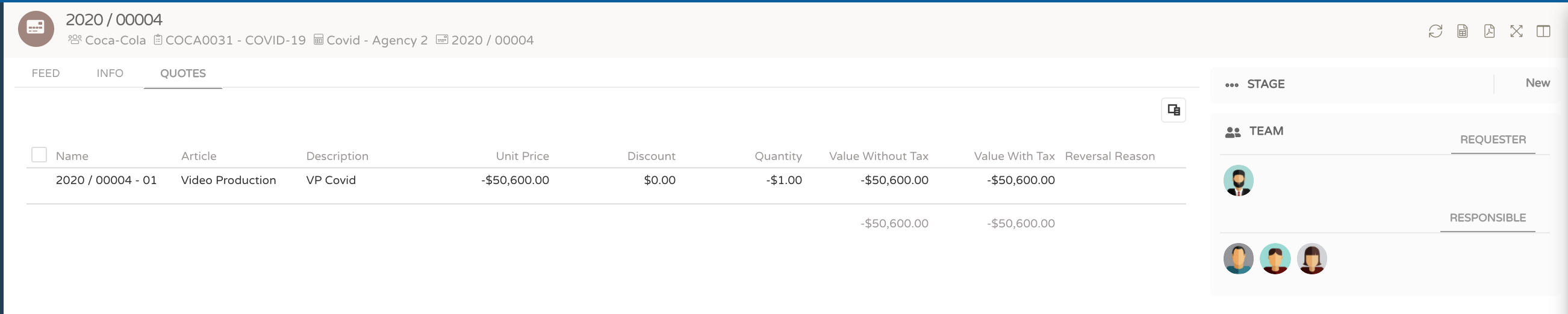Notas de credito
Siempre que cambie el valores de ventas del presupuesto facturado a un valor inferior, el sistema le sugerirá que se emita una nota de crédito.
Solicitudes de emisión de notas de crédito al cliente en el sistema informar al equipo financiero para proceder con la creación/sincronización del documento al sistema financiero externo, y generar el crédito definitivo.
Crédito total
- Para emitir una solicitud de crédito, dentro del presupuesto aprobado por el cliente, debe navegar hasta la/s línea/s que desea acreditar al cliente
- Para generar un crédito por el valor total de las facturas que hayas emitido previamente, en las partidas presupuestarias debes poner los valores, o cantidad, a 0.
- Navegue a Feed e indique al sistema que facture nuevamente. Recordes de validar las condiciones de facturación, como se describe en la Lección 1.
- El sistema emitirá un documento del tipo nota de crédito por el monto total que será procesado por el departamento de finanzas.
Credito parcial
- Puede emitir créditos parciales para líneas de clientes, o sea, inicialmente facturó un monto y necesita emitir un crédito para una parte.
- Sólo tienes que ir a la línea que quieres acreditar y ajustar su valor de venta.
- Un ejemplo: la línea se facturó por 104.100 y pretendemos emitir un crédito por un monto de 50.600. Por lo tanto, tendríamos que ir a la línea y ajustar el valor de venta a 53.500.
- Cuando termine, debe volver al feed y dar instrucciones al sistema para facturar/abonar nuevamente.
- Recordes de las condiciones de facturación descritas en la Lección 1.
Puede navegar al área de notas de crédito del cliente y puede encontrar el documento que acaba de emitir
Para emitir el crédito, las facturas incluidas en el presupuesto deben estar en una etapa "integrada"
- Después de crear las solicitudes de crédito, por obligación legales, deberá identificar el motivo en las líneas, solo así se podrá integrar al sistema externo.
- Para validar la información e imprimir, debe navegar hasta el documento de orden de compra haciendo clic en la línea que desea validar.
- El sistema mostrará el detalle del documento, valores, servicio contratado y otras cosas mas.
- Para imprimir, basta baixar a opção pdf no canto superior direito, e será gerado um documento PDF que você poderá baixar e enviar por e-mail para o respectivo provedor.
Para imprimir, simplemente descargue la opción pdf en la esquina superior derecha y se generará un documento PDF que puede descargar y enviar por correo electrónico al proveedor respectivo
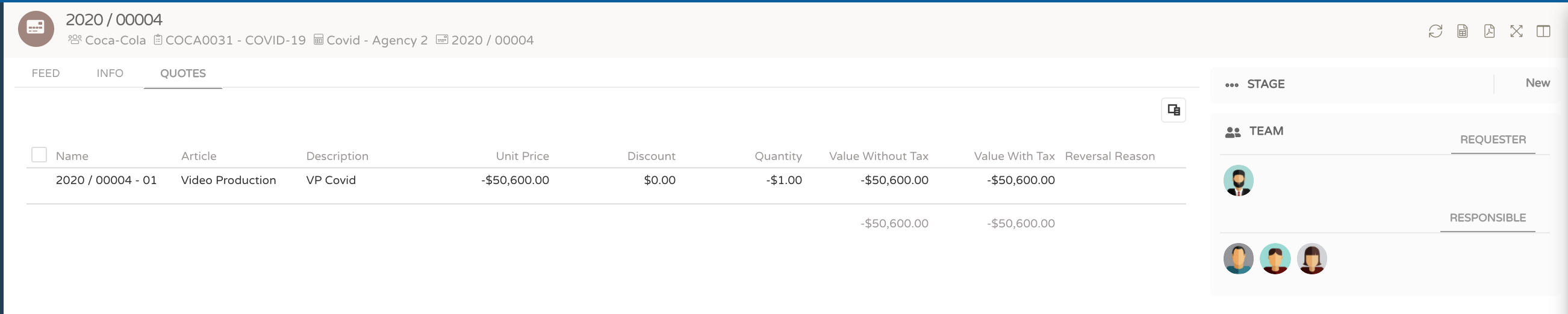
También puede consultar la lista de todas sus órdenes de compra navegando a través de los módulos en el navegador a su izquierda.
En la lista de órdenes de compra, puede aplicar diferentes filtros, tales como: cliente, proyecto y presupuesto